Existe-t-il des moyens simples de faire des vidéos côte à côte ? Bien sûr la réponse est oui. Alors que diriez-vous de combiner 4 vidéos dans une seule image ? Si vous souhaitez mettre rapidement plusieurs vidéos sur un seul écran, vous pouvez obtenir ici d'excellents éditeurs vidéo à écran partagé. Il n'est pas nécessaire d'utiliser Adobe Premiere Pro et d'autres outils professionnels. Vous pouvez créer des vidéos en écran partagé comme un pro avec les étapes suivantes. Les clips vidéo sur écran partagé pris en charge varient de 2 à 13. En d'autres termes, vous pouvez rassembler ici 13 vidéos différentes sur un seul écran. Il suffit de lire et de suivre.
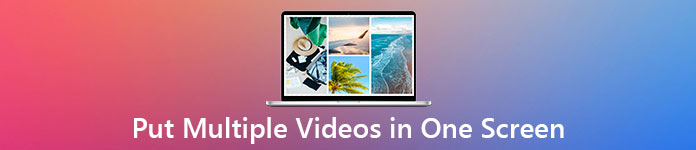
- Partie 1 : Comment assembler plusieurs vidéos sur Windows et Mac
- Partie 2 : Comment mettre 2 vidéos sur un seul écran sur iPhone et Android
- Partie 3 : FAQ sur les vidéos multi-écrans
Partie 1 : Comment assembler plusieurs vidéos sur Windows et Mac
Apeaksoft Video Converter Ultimate propose 24 modèles vidéo vierges à écran partagé. Ainsi, vous n'avez pas besoin de passer du temps à créer l'effet vidéo sur écran partagé. Importez simplement vos clips vidéo et effectuez des modifications simples. Plus tard, vous pouvez mettre 2 vidéos sur un seul écran aux formats MP4, MKV, AVI et 1000+.
Et si vous vouliez combiner 4 vidéos sur un seul écran ? iMovie ne permet pas aux utilisateurs de créer une vidéo à écran partagé à 4 voies. Mais ne vous inquiétez pas pour ça. Vous pouvez créer une vidéo multi-écrans avec 2 à 13 clips vidéo librement ici. Le logiciel de montage vidéo sur écran partagé de bureau fournit également des effets vidéo et audio personnalisables. Ainsi, vous pouvez ajouter directement de la musique de fond à votre vidéo sur écran partagé.

4,000,000+ Téléchargements
1. Rassemblez plusieurs vidéos avec de la musique jusqu'à 13 clips vidéo et images.
2. Combinez des vidéos et des images avec une taille d'écran et une limite flexibles.
3. Modifiez votre vidéo en fusionnant, recadrant, rognant, tournant, etc.
4. Ajustez le format vidéo, la qualité, la résolution, la fréquence d'images, etc. avant d'exporter.
Étape 1Téléchargez, installez et lancez gratuitement le logiciel de montage vidéo à écrans multiples. Allez au Collage section pour mélanger plusieurs vidéos sur un seul écran.

Étape 2Choisissez un modèle en fonction du nombre de vidéos que vous souhaitez assembler. Par exemple, si vous souhaitez combiner deux vidéos sur un seul écran, vous pouvez choisir un préréglage vidéo à écran partagé horizontal ou vertical côte à côte.

Étape 3Pour en savoir plus sur la santé cardiaque des femmes, cliquez + pour ajouter vos vidéos. Passez votre souris au-dessus de la vidéo importée. Ici, vous pouvez obtenir des options pour modifier les effets vidéo, clip vidéo, réinitialiser l'échelle et ajuster la position.

Étape 4Se diriger vers Filtre et Audio sections pour apporter d'autres modifications. Pour créer une vidéo en écran partagé avec audio, vous pouvez cliquer sur musique de fond et importez votre piste audio. De plus, vous pouvez couper n'importe quelle vidéo manuellement.

Étape 5Cliquez sur Exporter pour ajuster les paramètres de sortie. Ici, vous pouvez modifier le format vidéo, la fréquence d'images, la qualité, la résolution et le dossier de chemin. Activez Activer l'accélération GPU pour accélérer le processus de création de vidéo en écran partagé.

Partie 2 : Comment mettre 2 vidéos sur un seul écran sur iPhone et Android
Il y a beaucoup de applications de montage vidéo à écran partagé sur le marché, tels que iMovie, PicPlayPost Movie Video Editor, Video Collage and Photo Grid, Perfect Video Editor collage, etc. Si vous souhaitez assembler des clips vidéo pour créer une vidéo sur Android, vous pouvez choisir une bonne application de montage vidéo à écran partagé. En ce qui concerne les utilisateurs d'iPhone, vous pouvez utiliser iMovie comme application gratuite de montage vidéo sur écran partagé. Voici les étapes détaillées pour assembler deux vidéos sur iPhone et iPad.
Étape 1Exécutez l'application iMovie. Robinet + in Projets faire un nouveau projet.
Étape 2Importez un clip vidéo dans la chronologie iMovie en tant que vidéo principale.
Étape 3Ajoutez un autre clip vidéo pour être votre vidéo sur écran partagé iMovie.
Étape 4Appuyez sur le Écran partagé bouton pour créer l’effet vidéo en écran partagé.
Étape 5Modifiez l'effet vidéo multi-écran divisé avec le Zoom option.
Étape 6Choisir OK pour assembler 2 vidéos dans un seul cadre sur iPhone avec succès.
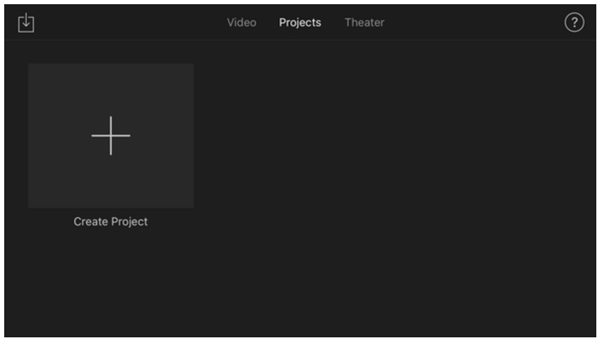
Vous voudrez peut-être aussi savoir: Alternatives iMovie pour Windows.
Partie 3 : FAQ sur les vidéos multi-écrans
Pouvez-vous mettre en ligne deux vidéos dans un même cadre ?
Oui. Vous pouvez créer un effet d'écran partagé en ligne avec Pixiko, Fastreel et de nombreux autres éditeurs vidéo en ligne à écran partagé. Choisissez un modèle d'écran partagé et téléchargez vos vidéos. Plus tard, vous pouvez mettre deux vidéos côte à côte en ligne.
Pouvez-vous assembler plusieurs vidéos avec Windows Movie Maker ?
Oui. Vous pouvez mettre deux vidéos côte à côte en utilisant Windows Movie Maker. Il peut également vous aider à combiner des vidéos. Mais le programme a été interrompu depuis 2017. Vous pouvez rencontrer des erreurs Windows Movie Maker ou des problèmes de fonctionnement.
Comment combiner 4 vidéos en un seul écran ?
Ouvrez Apeaksoft Video Converter Ultimate et accédez à sa section Collage. Choisissez un modèle de vidéo à écran partagé à 4 voies. Vous pouvez modifier l'affichage et la bordure en fonction de vos besoins.
C'est tout pour assembler plusieurs vidéos sur Windows 10/8/7, Mac, iPhone et Android. Vous pouvez combiner ici 2, 3, 4 … 13 vidéos dans des modes d'affichage personnalisés. C'est Apeaksoft Video Converter Ultimate qui permet aux utilisateurs de combiner des vidéos multi-écrans avec 24 modèles prédéfinis. Par exemple, vous pouvez mettre 3 vidéos côte à côte via un préréglage.
Toutes ces vidéos sur plusieurs écrans peuvent être lues en même temps. Ainsi, vous pouvez transmettre plus d'informations sur un seul écran. Comme vous pouvez le voir, il existe de nombreuses vidéos en écran partagé sur YouTube, TikTok, Instagram et de nombreuses autres plateformes. Vous pouvez également rejoindre et partager votre contenu via des vidéos en écran partagé. Si vous êtes débutant, vous pouvez commencer par Apeaksoft Video Converter Ultimate.




